Office 365: Zapněte/Vypněte schránku Office

Ukazujeme vám, jak povolit nebo zakázat viditelné možnosti schránky v aplikacích Microsoft Office 365.
Předvedení prezentace před důležitým publikem před přijetím zásadního obchodního rozhodnutí může být docela stresující. Přidejte k tomu prezentaci v PowerPointu, která se neustále vrací k prvnímu snímku, a bolesti hlavy jsou zaručeny.
Doufejme, že tato příručka zachrání situaci a opraví toto neočekávané chování aplikace PowerPoint ve Windows 10 a Mac.
Nainstalujte nejnovější aktualizace Office, abyste měli jistotu, že používáte nejnovější verzi aplikace PowerPoint.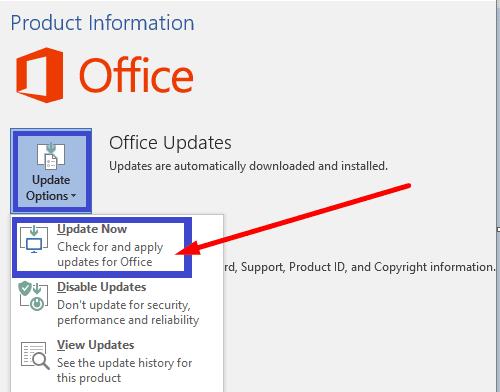
Řešení 1
Uživatelé navrhli, že umístění objektu trochu mimo snímek na předlohu snímku snižuje frekvenci problému. I když příslušný snímek může vypadat trochu nedbale v závislosti na tom, jaký objekt jste přidali, konečný výsledek stojí za to.
Řešení 2
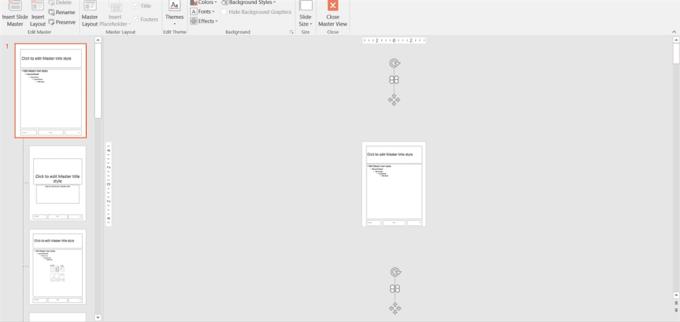
Umístění dvou obrazců na každý snímek v šabloně předlohy snímků (nahoře a dole) by mělo zabránit PowerPointu v návratu k prvnímu snímku, pokud tuto šablonu používáte k vytváření nových prezentací.
Pomohly tyto návrhy? Dejte nám vědět v komentářích níže.
Ukazujeme vám, jak povolit nebo zakázat viditelné možnosti schránky v aplikacích Microsoft Office 365.
Návod, jak importovat snímky z jiného souboru prezentace Microsoft PowerPoint 365.
Chcete prezentovat snímky bez účasti na obchodní schůzce nebo veletrhu? Naučte se, jak aktivovat režim kiosku v PowerPoint 365.
Chtěli jste někdy vložit dokument Office 365 na svůj web? V této příručce se podívejte, jak to můžete udělat
V naší nejnovější příručce Office 365 se podívejte, jak chráníte soubory z Microsoft Office heslem.
Pokud jsou některé snímky v prezentaci PowerPoint prázdné, může to znamenat problém s animacemi.
Prezentace před svými kolegy a nadřízenými musí být jedním z nejnáročnějších úkolů vůbec. Nikdy si nejste zcela jisti zpětnou vazbou, kterou byste dostali, což jen zvyšuje napětí. Nicméně, …
Pokud používáte Windows 10 a hledáte bezplatné způsoby záznamu obrazovky, máte k dispozici možnosti. Existují tři bezplatné způsoby záznamu obrazovky
Pokud jste aktivním uživatelem pera Surface Pen a často prezentujete snímky ve škole nebo v práci, KeyPenX je docela úhledný způsob, jak procházet panelem snímků PowerPoint pomocí pera Surface jako dálkového ovládání.
PowerPoint má šikovnou funkci, která uživatelům umožňuje nahrávat zvuk do prezentací. Pokud to nefunguje, tento průvodce vám může pomoci.
Zde je návod, jak můžete spolupracovat s Office 365 pro práci na dálku
Pokud PowerPoint nedokáže převést a exportovat videa, tato příručka vám přináší čtyři řešení, jak tento problém rychle vyřešit.
Pokud máte potíže s ukládáním prezentací PowerPooint, v této příručce pro vás máme připraveno několik potenciálních řešení.
Pokud se vaše prezentace v PowerPointu stále vrací k prvnímu snímku, použijte tohoto průvodce odstraňováním problémů pro Windows a Mac.
Přečtěte si tento krok za krokem návod, jak automaticky přeposílat e-maily v desktopové aplikaci Outlook pro Windows, macOS a další zařízení.
Stále používáte Windows Live Mail pro Hotmail nebo jiné e-maily? Zde se naučíte, jak importovat kontakty Outlooku do desktopové aplikace Windows Live Mail.
Věnujete se úpravě dokumentů v Microsoft Word? Naučte se, jak povolit režim sledování změn ve Wordu.
Návod, jak nastavit automatické přehrávání prezentace v Microsoft PowerPoint 365 tím, že nastavíte čas přechodu mezi snímky.
Chybí Microsoft InfoPath z Microsoft Office po upgrade? V tomto příspěvku vám ukážeme, co s tím můžete udělat.
Pokud Office hlásí, že požadovaná akce nebyla provedena, aktualizujte a opravte svou sadu Office. Pokud problém přetrvává, přeinstalujte Office.
Ukazujeme vám, jak povolit nebo zakázat viditelné možnosti schránky v aplikacích Microsoft Office 365.
Naučte se, jak změnit barvu hypertextových odkazů ve Wordu pro Windows 11, macOS, iPad atd. Metody platí pro Word 365, Word 2021 a další.
Tento návod podrobně popisuje, jak přidat čísla stránek do dokumentů v Microsoft Word 365.
Vyřešte čtyři nejběžnější problémy s Microsoft OneDrive pomocí této sbírky oprav, aby vaše cloudové úložiště správně fungovalo.



















